- Outeur Abigail Brown [email protected].
- Public 2023-12-17 06:37.
- Laas verander 2025-01-24 12:00.
Wat om te weet
- Voeg by: Kies Voeg persoon by onderaan hoofaanmeldvenster > voer e-pos in > kies Volgende > stel wagwoord in.
- Verwyder: Kies rekening op aanmeldskerm > kies dropdown > Verwyder hierdie gebruiker > bevestig verwydering.
- Skakel: Kies tyd regs onder > kies profiel om na oor te skakel. Of druk Alt+Ctrl+> of Alt+Ctrl+< om deur te blaai.
Hierdie artikel verduidelik hoe om bykomende gebruikerprofiele op 'n Chromebook by te voeg, te verwyder en te gebruik.
Hoe om 'n gebruiker op Chromebook by te voeg
As jy by 'n nuwe gebruiker op Chromebook wil aanmeld, sal jy eers daardie gebruiker moet byvoeg. Om dit te doen, meld by jou Chromebook af. Dit sal jou na die hoofaanmeldskerm bring.
-
Van die hoofaanmeldvenster, klik Voeg persoon by onderaan die venster.

Image -
Dit sal jou na 'n aanmeldvenster neem. Tik die e-pos en klik Volgende. Voer die wagwoord vir die nuwe rekening in en druk Enter.

Image - Dit sal by die nuwe Google-rekening aanmeld en 'n nuwe Chrome-bedryfstelselsessie met verstekinstellings oopmaak. Sodra jy by die rekening op die Chromebook aangemeld het, word dit toeganklik deur die veelvuldige gebruiker-opsies te gebruik.
Hoe om 'n gebruiker op Chromebook te verwyder
Om enige gebruikers wat by die Chromebook aangemeld het vanaf die toestel te verwyder, meld eers af by enige rekeninge waarby jy tans aangemeld is. Dit sal jou na die hoofaanmeldskerm neem.
- Op die aanmeldskerm, klik die rekening wat jy wil verwyder. Dit sal die rekeningnaam met die wagwoordveld laat verskyn.
-
Klik die aftreklys langs die profielnaam, klik dan Verwyder hierdie gebruiker.

Image -
Dit sal 'n waarskuwing gee dat sodra jy die rekening verwyder het, enige lêers en data wat jy met die rekening gestoor het, uitgevee sal word. Klik Verwyder hierdie gebruiker om die proses te voltooi.

Image - Dit sal die gebruikerrekening van die Chrome-bedryfstelselstelsel verwyder. Dit sal nie meer aan die regterkant van die aanmeldskerm verskyn totdat jy die gebruiker weer byvoeg nie.
Wissel Chromebook-gebruikerrekeninge
Jy kan op 'n paar maniere vinnig wissel tussen die gebruikerrekeninge wat tans by die Chromebook aangemeld is. Die maklikste is om die tydafdeling links onder in die venster te kies, die huidige profielprent te kies en dan die rekening te kies waarna jy wil oorskakel.
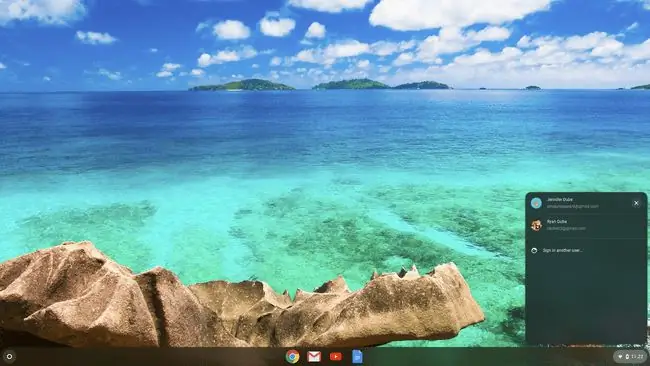
Die ander metode is om sleutelbordkortpaaie te gebruik. Druk Alt+Ctrl+> of Alt+Ctrl+< om deur Chromebook-aangemelde gebruikersrekeninge te blaai.
Gebruik Chromebook met veelvuldige gebruikers
Wanneer jy by 'n Chromebook met 'n Google-rekening aanmeld, word die hele Chromebook-ervaring beheer deur al die instellings wat jy opgestel het toe jy onder daardie rekening aangemeld het.
Dit sluit die lessenaar-agtergrond, Chrome-bedryfstelselprogramme wat jy geïnstalleer het, en jou hele Chrome-geskiedenis in. Die een area wat veelvuldige gebruikers deel, is die Aflaai-area, soos gesien in die Lêers-toepassing.
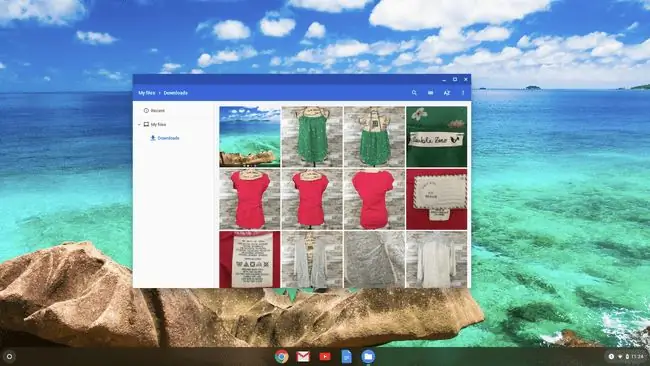
Terwyl die stoorspasie van hierdie plaaslike bergingsarea tussen Google-gebruikersrekeninge op die Chromebook gedeel word, kan elke gebruiker net hul eie lêers bekyk wat daar gestoor is.
Wanneer jy by enige rekening aangemeld is, kan jy by enige bykomende rekening aanmeld deur die tydarea in die onderste regterhoek van die skerm te kies en die profielprent te kies.
Jy sal tans aangemelde rekeninge sien, en die opsie om 'n ander gebruiker aan te meld onderaan.
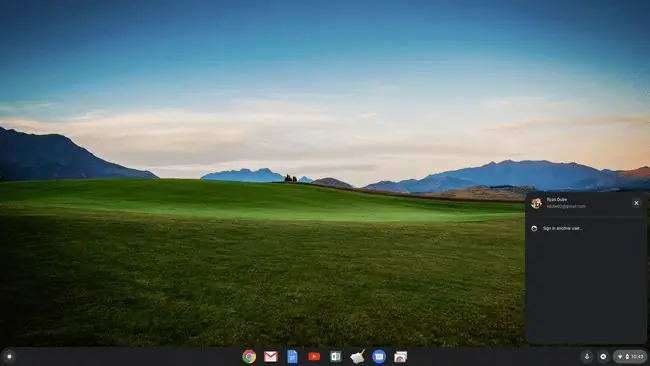
Sodra jy by die nuwe rekening aangemeld het, sal jy alle aangemelde rekeninge gelys sien as aangemeld.
Hoe gasmodus werk
Gastmodus op Chromebook laat gebruikers by die toestel aanmeld met 'n aparte, tydelike rekening. Dit is ietwat van 'n "incognitomodus" vir die Chromebook.
Alle blaai-aktiwiteit, webwerfkoekies en wagwoorde sal nie op die toestel gestoor word nie. Belangriker nog, enigiemand wat Gastemodus op jou Chromebook gebruik, kan ook nie toegang tot enige inligting kry van ander rekeninge wat by die Chromebook aangemeld het nie.
-
Om te begin, meld af by enige rekeninge waarby jy op die Chromebook aangemeld het. Klik in die aanmeldvenster Blaai as gas onderaan die aanmeldskerm.

Image -
Dit sal 'n sessie op die Chromebook oopmaak met 'n blaaieroortjie wat aandui dat die huidige gebruiker as 'n gas blaai.

Image - Die gebruiker kan deur die web blaai en andersins die Chromebook soos normaal gebruik. Sodra hulle egter by die gasmodussessie afgemeld het, sal alle data uitgevee word.






